Τρόπος ενημέρωσης και επανεγκατάστασης προγραμμάτων οδήγησης ήχου σε υπολογιστή με Windows
μικροαντικείμενα / / August 05, 2021
Τα προγράμματα οδήγησης για συσκευές είναι απαραίτητα για τη συνολική λειτουργία του συστήματος υπολογιστή. Τα προγράμματα οδήγησης τους λειτουργούν ως σύνδεσμος μεταξύ του λογισμικού και του υλικού του οποίου τα προγράμματα οδήγησης είναι εγκατεστημένα. Αυτά τα προγράμματα οδήγησης είναι απαραίτητα για τον εντοπισμό και την αλληλεπίδραση συγκεκριμένων συσκευών, που περιλαμβάνουν οθόνη, κάρτα γραφικών, πληκτρολόγιο, ποντίκι, προσαρμογέα δικτύου κ.λπ. Ναι, αυτό το άρθρο αφορά την ενημέρωση των προγραμμάτων οδήγησης ήχου, αλλά η ίδια διαδικασία που αναφέρεται παρακάτω θα λειτουργήσει για οποιοδήποτε είδος συσκευής.
Υπό κανονικές συνθήκες, τα Windows 10 εντοπίζουν αυτόματα και εγκαθιστούν αυτόματα προγράμματα οδήγησης για ορισμένες συσκευές. Ωστόσο, λόγω ορισμένων προβλημάτων, αυτή η λειτουργία ενδέχεται να μην λειτουργεί συνεχώς. Λαμβάνοντας υπόψη μια τέτοια κατάσταση, τα Windows 10 ξεκίνησαν με την πρόσθετη δυνατότητα ενημέρωσης του προγράμματος οδήγησης για μια συσκευή χειροκίνητα. Εδώ θα ρίξουμε μια ματιά σε δύο τρόπους για να ενημερώσουμε τα προγράμματα οδήγησης ήχου.
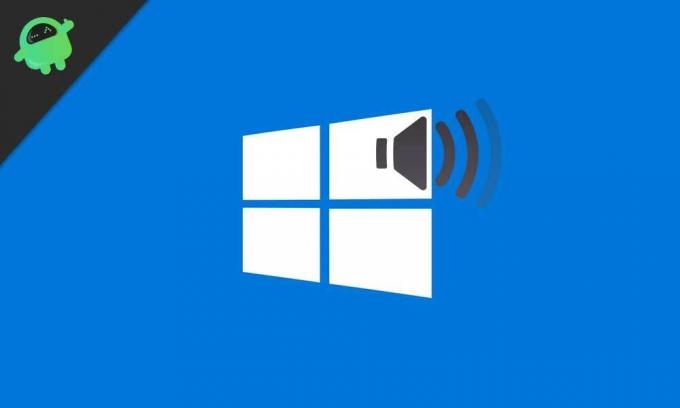
Πίνακας περιεχομένων
- 1 Χρήση του Windows Update:
- 2 Χρήση της διαχείρισης συσκευών:
- 3 Από τον ιστότοπο του κατασκευαστή:
- 4 Επανεγκαταστήστε ένα πρόγραμμα οδήγησης:
Χρήση του Windows Update:
Μερικές φορές χρειάζεται κάποιος χρόνος για να εμφανιστεί μια ενημέρωση προγράμματος οδήγησης κατά την ενημέρωση των Windows, αλλά εξακολουθεί να είναι ο καλύτερος τρόπος για να εγκαταστήσετε προγράμματα οδήγησης καθώς τα πάντα μέσω του καναλιού ενημέρωσης των Windows επαληθεύονται και υπογράφονται από τη Microsoft εαυτό.
- Μεταβείτε στις Ρυθμίσεις.

- Κάντε κλικ στο Ενημέρωση και ασφάλεια

- Κάντε κλικ στην ενημέρωση των παραθύρων καρτελών.

- Εδώ θα δείτε ένα κουμπί που λέει ότι ελέγξτε για ενημερώσεις. Απλώς κάντε κλικ σε αυτό και το σύστημα θα ελέγξει αυτόματα τυχόν νέα ενημέρωση προγράμματος οδήγησης ή λογισμικού. Εάν υπάρχει κάτι νέο, τότε το σύστημα θα το εγκαταστήσει αυτόματα μετά τη λήψη του.
Χρήση της διαχείρισης συσκευών:
Όταν η ενημέρωση των Windows δεν αναγνωρίζει ενημερώσεις προγραμμάτων οδήγησης για συσκευές, το επόμενο πράγμα που πρέπει να κάνετε είναι να μεταβείτε στη διαχείριση συσκευών και να κάνετε την ενημέρωση χειροκίνητα.
- Κάντε κλικ στη γραμμή αναζήτησης που υπάρχει στη γραμμή εργασιών.
- Αναζητήστε τη Διαχείριση συσκευών και κάντε κλικ στην επιλογή "Διαχείριση συσκευών" που εμφανίζεται πάνω από το πλαίσιο αναζήτησης.

- Στο παράθυρο διαχείρισης συσκευών, θα δείτε τη λίστα όλων των συσκευών σας που είναι συνδεδεμένες στο σύστημα — Κάντε δεξί κλικ στη συσκευή ήχου της οποίας τα προγράμματα οδήγησης θέλετε να ενημερώσετε.
- Κάντε κλικ στην επιλογή προγράμματος οδήγησης ενημέρωσης που εμφανίζεται μετά το δεξί κλικ.
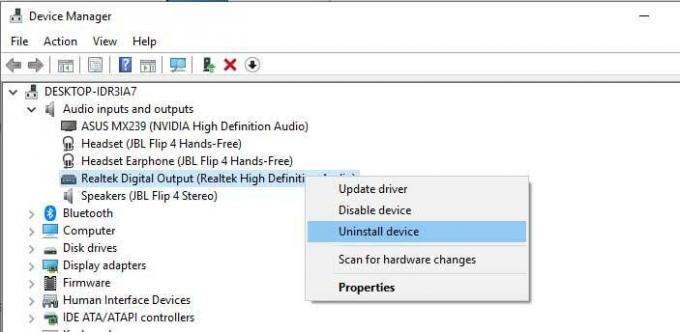
- Ακολουθήστε τις οδηγίες που εμφανίζονται στην οθόνη και η τελευταία έκδοση των προγραμμάτων οδήγησης θα πρέπει να ενημερωθεί τώρα.
Από τον ιστότοπο του κατασκευαστή:
Μερικές φορές, καμία από τις παραπάνω μεθόδους δεν λειτουργεί. Σε ένα τέτοιο σενάριο, πρέπει να κάνουμε ό, τι κάναμε με τις παλαιότερες εκδόσεις των παραθύρων μας. Πρέπει να επισκεφτούμε τον ιστότοπο του κατασκευαστή του συστήματος και να αναζητήσουμε προγράμματα οδήγησης για αυτό το συγκεκριμένο μοντέλο. Μόλις βρείτε το σύστημά σας στον ιστότοπο, αναζητήστε την επιλογή λήψης προγραμμάτων οδήγησης για αυτό το σύστημα. Ανάλογα με τις απαιτήσεις σας, κατεβάστε τα κατάλληλα προγράμματα οδήγησης και εγκαταστήστε τα απευθείας στο σύστημα ακολουθώντας τις οδηγίες στην οθόνη.
Επανεγκαταστήστε ένα πρόγραμμα οδήγησης:
Μερικές φορές λόγω αναβάθμισης ή εγκατάστασης με λάθη, ορισμένες λειτουργίες σταματούν να λειτουργούν εντελώς. Σε μια τέτοια περίπτωση, συνιστάται η επανεγκατάσταση του προγράμματος οδήγησης. Για να το κάνετε αυτό, μεταβείτε στην αναζήτηση στη γραμμή εργασιών και πληκτρολογήστε τη διαχείριση συσκευών. Από τη λίστα, επιλέξτε το πρόγραμμα οδήγησης που θέλετε να εγκαταστήσετε ξανά. Κάντε δεξί κλικ πάνω του και κάντε κλικ στην απεγκατάσταση του προγράμματος οδήγησης. Αφού ολοκληρωθεί η διαδικασία απεγκατάστασης, απλώς επανεκκινήστε τον υπολογιστή και τα Windows 10, από προεπιλογή, θα αναζητήσουν ξανά αυτό το πρόγραμμα οδήγησης και θα το εγκαταστήσουν αυτόματα.
Ένα techno freak που λατρεύει τα νέα gadgets και πάντα θέλει να μάθει για τα τελευταία παιχνίδια και ό, τι συμβαίνει μέσα και γύρω από τον κόσμο της τεχνολογίας. Έχει τεράστιο ενδιαφέρον για συσκευές Android και ροής.



